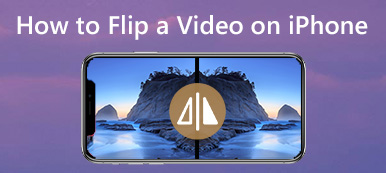«Когда я попытался сжать видео, созданное с помощью iMovie, но все, что у меня было, - это размытое видео того же размера. Я не могу отправить сжатое видео по электронной почте? Как сжать видео с помощью iMovie по желанию? »
iMovie - это базовый видеоредактор для устройств MacBook или iOS, который также позволяет сжимать большие видео. Вот подробный метод сжатия видео с помощью iMovie. Когда вам нужна альтернатива iMovie для получения качественного видео, Apeaksoft Video Converter Ultimate будет правильным выбором.

- Часть 1: Как сжать большие видео с помощью iMovie
- Part 2: Лучшие бесплатные онлайн-компрессоры 4
- Part 3: альтернатива iMovie для сжатия видео без потери качества
- Часть 4. Часто задаваемые вопросы о сжатии видео с помощью iMovie
Часть 1: Как сжать большие видео с помощью iMovie
Вы можете изменить размер видеопроекта в iMovie, экспортировав большое видео с помощью настроек экспорта. Кроме того, вы также можете воспользоваться основными функциями редактирования, чтобы сделать несколько специальных видео для вашего Vlog или социальных сетей. Просто узнайте больше о том, как сжать видео с помощью iMovie, как показано ниже.
Шаг 1, Импортируйте большое видео в iMovie
Нажмите кнопку «Импорт мультимедиа» для большого видео, которое вы хотите уменьшить, iMovie для Mac поддерживает импорт видео в формате HEVC 4K. Вы также можете использовать команду click, чтобы выбрать несколько видео и перетащить их в событие в списке библиотек в iMoive.
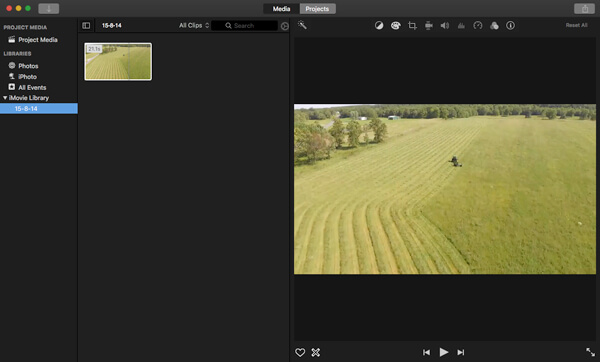
Шаг 2, Сжатие видео с iMovie
Выберите видео в iMovie, перейдите в «Файл» и нажмите кнопку «Поделиться» на панели инструментов. Вы можете сжать видео для электронной почты, iTunes, YouTube, Facebook, Vimeo и т. д. Выберите опцию «Файл», чтобы настроить различные параметры большого видео.
Шаг 3, Настроить параметры видео
Есть несколько вариантов видео, таких как описание, тег, формат, разрешение, качество и сжатие. Вы можете изменить разрешение на 540P, настроить качество видео и метод сжатия, чтобы уменьшить и уменьшить большое видео до меньшего.
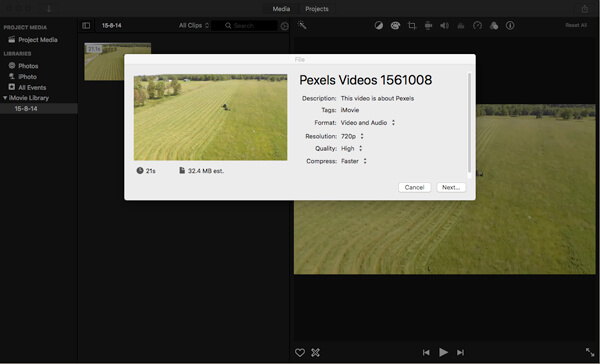
Шаг 4, Экспорт сжатого видео
Конечно, вы можете удалить ненужную часть или сократить продолжительность видео. Вы также можете перейти в «Окно»> «Показать триммер клипа», чтобы удалить кадр из видео. Если вас устраивает результат, вы можете нажать «Далее», чтобы экспортировать сжатое видео в iMovie.
Кроме того, вы также можете использовать его другие функции для создать слайд-шоу в iMovie.
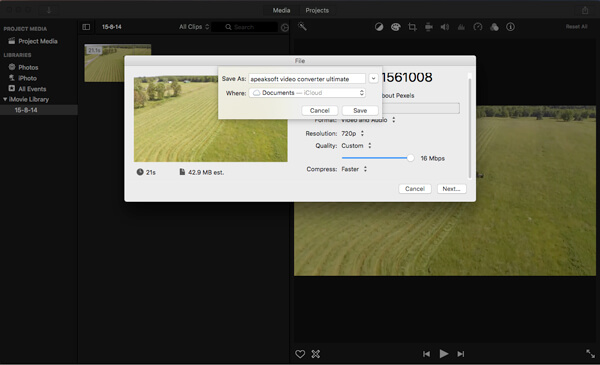
Часть 2: почему вы получаете размытое видео в формате iMovie
Даже если вы выполните описанный выше процесс сжатия большого видео в iMove, вы все равно можете получить размытое изображение. Почему? В чем должна быть проблема? Вот причины, которые вы должны знать, как показано ниже.
- iMovie будет использовать Apple Intermediate Codec для сжатия импортированного видеофайла в формат QuickTime, даже если вы не включаете конвертирование видео кодеков вручную.
- Ограниченные параметры вывода, вы должны найти ограниченные параметры для «Формат», «Разрешение», «Качество» и «Сжать». Соответственно, вы можете не получить удовлетворительного результата.
- Если вам необходимо загрузить сжатые видеоролики на YouTube, Vimeo, Facebook, электронную почту или другие каналы, YouTube также несет ответственность за снижение качества.
Part 3: альтернатива iMovie для сжатия видео без потери качества
Чтобы сохранить наилучшее качество большого видео, настройте различные параметры видео и аудио файлов или даже обрежьте видеофайлы, чтобы сжать видео на компьютере Mac, Apeaksoft Video Converter Ultimate является рекомендуемой альтернативой iMovie для сжатия видео без потери исходного качества.
Apeaksoft Video Converter Ultimate
- Усовершенствованный алгоритм 4 для повышения качества видео сжатого файла.
- Настройте различные настройки видео и аудио, чтобы с легкостью сжимать видео.
- Вырежьте нужное видео, обрежьте видео и разбейте его на части.
- Сжатие и конвертирование видео в более чем форматы файлов и устройств 200.
Шаг 1, Импортируйте видео в альтернативу iMovie
Загрузите и установите компрессор видео и запустите программу на своем компьютере Mac. Перетащите видео или нажмите «Добавить файл», чтобы импортировать видео, которые вы хотите сжать, в программу.
Если видео или проекты iMovie есть на вашем iPhone, вам следует переносить видео и проекты iMovie с iPhone на Mac а затем импортировать их в это программное обеспечение.
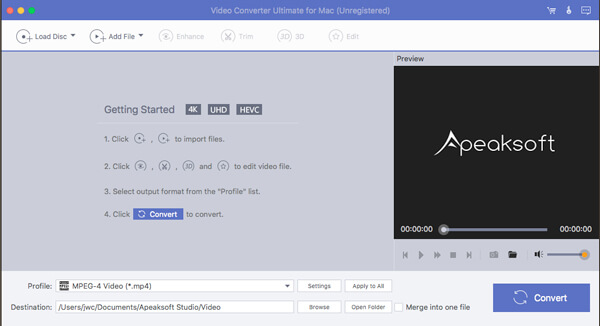
Шаг 2, Настроить параметры видео
Нажмите кнопку «Настройки», чтобы настроить параметры видео и звука. Вы можете настроить «Частоту кадров», «Разрешение», «Битрейт видео», «Соотношение сторон» и другие параметры, чтобы сжать видео в качестве альтернативы iMovie.
Если вы хотите импортировать видео несовместимого формата с YouTube в iMovie, это программное обеспечение также может сделать это, выбрав соответствующий формат iMovie, например MOV, MP4 и т. Д., В раскрывающемся списке «Профиль» перед переходом в «Настройки».
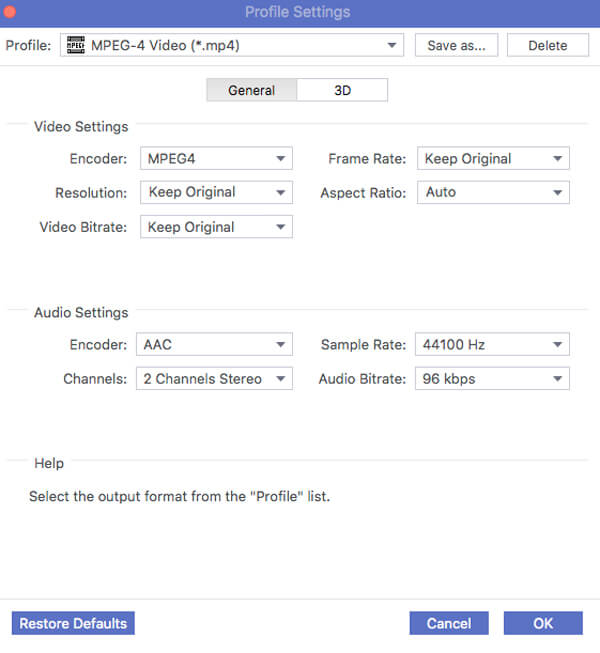
Шаг 3, Обрежьте ненужную видео часть
Если вам нужно вырезать лишние части, вы можете нажать кнопку «Обрезать». Перетащите курсор, чтобы установить начальную и конечную точки. Вы можете нажать «Новый клип», чтобы разделить видео на разные части.
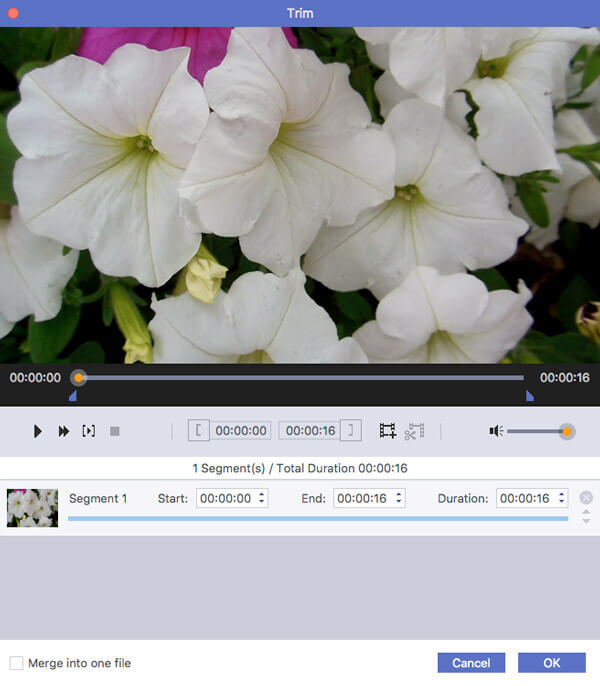
Шаг 4, Экспорт сжатого видео
После этого вы можете выбрать папку для вывода видео и нажать кнопку «Конвертировать», чтобы сжать видео. Нажмите «Открыть папку», чтобы получить видео в программе.
Часть 4. Часто задаваемые вопросы о сжатии видео с помощью iMovie
1. Поддерживает ли iMovie файлы MP4?
Технически, iMovie импортирует видео MP4. Однако iMovie импортирует только файлы MP4, которые закодированы с данными MPEG4 / AAC или H.264 / AAC.
2. Как вы меняете соотношение сторон в iMovie?
Чтобы изменить соотношение сторон вашего проекта iMovieВам нужно выбрать опцию соотношения сторон в выпадающем меню Aspect Ratio.
3. Какова лучшая альтернатива iMovie для изменения размера видео?
Apeaksoft Video Converter Ultimate - лучшая альтернатива iMovie для сжатия видео без потери качества. Вы можете использовать его для настройки видео и аудио настроек, чтобы легко изменять размер видео. И он также оснащен четырьмя продвинутыми алгоритмами для повышения качества видео сжатого файла. Таким образом, качество сжатых видео будет сохраняться как можно выше.
4. Как изменить размеры фильма в iMovie 10?
Единственный способ изменить размер видео / фильма в iMovie - это когда вы экспортируете / делитесь своим проектом.
Заключение
Как сжать видео в iMovie? Это не может быть сложным процессом. С помощью iMovie вы можете снизить качество видео для электронной почты, YouTube, iTunes и других социальных сетей. Чтобы сжать видео с оригинальным качеством, Apeaksoft Video Converter Ultimate - лучший выбор, который вы можете принять во внимание.